Агуулгын хүснэгт
Таны хурдан хариулт:
Yahoo мэйл уншсан баримт авахын тулд та хэн нэгэн таны имэйлд хариулсан эсэхийг мэдэж болно, энэ нь тэр захиаг уншсан гэсэн үг боловч уншаагүй тохиолдолд Хариулах, энэ нь тэр үүнийг хараагүй гэсэн үг биш юм.
Yahoo мэйл уншсан баримтыг авахын тулд та MailSpring хэрэгслийг ашиглах эсвэл Windows 10 дээрх Outlook дээрээ Yahoo мэйл тохируулж, Mailspring Pro-г идэвхжүүлэх шаардлагатай. . Одоо хэн нэгэн имэйлийг нээмэгц танд Mailspring-д мэдэгдэх болно.
Mailspring Pro нь бараг бүх имэйл үйлчилгээ үзүүлэгчдэд тохирох дээд зэргийн хэрэгсэл боловч MailTrack хэмээх хэрэгсэл байдаг бөгөөд энэ нь үнэгүй хувилбартай.
Та Mailspring-н тусламж үйлчилгээтэй холбогдож, хэрэв танд хэрэгтэй бол туршилтын хувилбарыг ашиглах боломжтой эсвэл Mailspring-г үнэгүй ашиглаж, энэ нь танд тохирох эсэхийг харах боломжтой.
Хэн нэгэн таны имэйлийг дөнгөж сая уншсан эсэхийг мэдэхийн тулд, Дараа нь та үүнийг мэдэхийн тулд хэд хэдэн аргыг туршиж үзэх хэрэгтэй.
Yahoo Mail Уншсан баримт:
Та илгээсэн имэйлээ уншсан баримтыг идэвхжүүлэх үед танд мэдэгдэл ирэх болно. хүлээн авагч таны мессежийг унших үед. Энд анхаарах зарим зүйл байна:
▸ Үргэлж найдвартай байдаггүй: Зарим имэйл клиент эсвэл тохиргоо нь уншсан баримтыг илгээх эсвэл хүлээн авахаас сэргийлж болзошгүй. Тиймээс, хүлээн авагч таны имэйлийг уншсан ч уншсан баримтыг үргэлж хүлээж авахгүй байж магадгүй.
▸ Бүх имэйл үйлчлүүлэгч үүнийг дэмждэггүй: Та Yahoo Mail-д уншсан төлбөрийн баримтыг идэвхжүүлсэн ч гэсэн хүлээн авагчийн имэйл клиент энэ функцийг дэмжихгүй байж магадгүй.Ийм тохиолдолд та уншсан баримт хүлээн авахгүй.
▸ Хүлээн авагчид уншсан баримтыг илгээхгүй байхаар сонгож болно: Хүлээн авагчийн имэйл үйлчлүүлэгч уншсан баримтыг дэмждэг байсан ч тэд илгээхгүй байхаар сонгож болно. тэд. Ийм тохиолдолд хүлээн авагч таны имэйлийг уншсан байсан ч уншсан баримт хүлээн авахгүй.
⚠️ Зарим хүмүүс уншсан баримтыг хөндлөнгөөс харах эсвэл хянахыг хүсэхгүй байж магадгүй. Тиймээс хүлээн авагчийн хувийн нууцыг хүндэтгэж, зөвхөн шаардлагатай үед уншсан баримтыг идэвхжүүлэх нь хамгийн сайн арга юм.
Yahoo Mail дээр уншсан төлбөрийн баримтыг хэрхэн тохируулах вэ:
Таны имэйлийг хэн нэгэн хүн хүлээн авсан эсэхийг шалгах нэг арга. хүлээн авагч эсэх нь уншсан хүлээн авалтыг тохируулах явдал юм. Та Windows үйлдлийн системийнхээ ширээний компьютерийг Yahoo мэйл дээр тохируулах боломжтой.
Хүлээн авагч таны имэйлийг нээх үед таны имэйлийн мэдэгдэл гарч ирэх бөгөөд мэдэгдлийн тусламжтайгаар та хүлээн авагч таны имэйлийг нээх огноо, цагийг шалгах боломжтой. .
Ширээний цахим шуудангийн хэрэглүүрт Yahoo Mail-г тохируулах талаар дэлгэрэнгүй авч үзье:
Алхам 1: Эхлээд та Yahoo-н итгэмжлэлүүдийг нэвтрэхэд бэлэн болгоно. ширээний и-мэйл (outlook Desktop). Yahoo Mail-н "Бүртгэлийн тохиргоо"-оос програмын нууц үгээ бэлэн болгосон эсэхээ шалгаарай.

Алхам 2: Одоо Windows 10-ийн ширээний компьютер дээрх "Бүртгэл нэмэх" дээр хулганаа аваачна уу. "Бусад" төрлөөр нэвтрэхийг сонгоно уу.
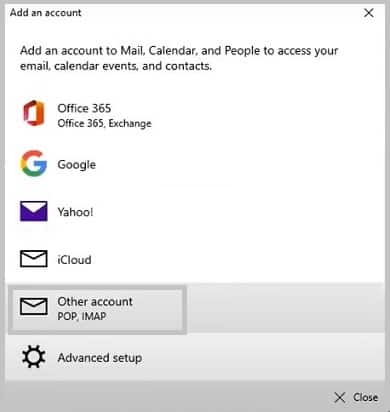
Алхам 3: Дараа нь нэвтрэх бүх мэдээллийг оруулна уу, тухайлбал Yahoo хэрэглэгчийн нэр, Апп нууц үг (үүсгэсэн),Нэвтрэх дэлгэрэнгүй самбарт Нэр гэх мэтийг оруулна уу.
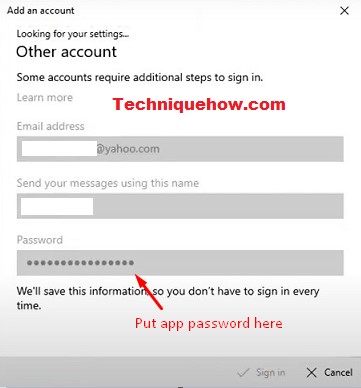
Алхам 4: Уншсан баримтыг асаахын тулд "Цэс"-ээс "Хэрэгслүүд"-ийн "Сонголтууд"-ыг сонгоно. Дараа нь "Тохиргоо" дүрсний доор байрлах "И-мэйл сонголтууд" хэсгээс 'Таны баримтыг унших' сонголтыг товшиж, мөрийг эхлүүлнэ үү.
Та энэ Yahoo Mail-г ширээний компьютер дээрээ тохируулахад л хангалттай.
Имэйл мөрдөгч хэрэгсэл: Mailspring – Yahoo Mail
Имэйлийг хэзээ уншсан эсвэл хэдэн удаа уншсаныг хянах боломжтой Mailspring болон бусад олон имэйл хянах хэрэгслүүд байдаг.
1. Mailspring
Mailspring бол таны Yahoo Mail-ийн уншсан хүлээн авалтыг хянах хамгийн шилдэг хэрэгсэл бөгөөд та хэдхэн алхмыг дагаснаар үүнийг хялбархан хийж чадна. Mailspring нь Windows үйлдлийн систем болон macOS платформд хоёуланд нь боломжтой.
Yahoo-д уншсан төлбөрийн баримт авах суулгац байхгүй тул янз бүрийн хувилбарууд байдаг. Хэрэв та энэ хэрэгслийг ашиглах алхмуудыг мэдэхийг хүсвэл Mailspring бол өөр хувилбаруудын нэг юм. Эдгээрийг шалгая:
Алхам 1: Эхлээд та ширээний компьютер дээрээ Mailspring-г татаж авах хэрэгтэй, энэ нь үнэгүй.
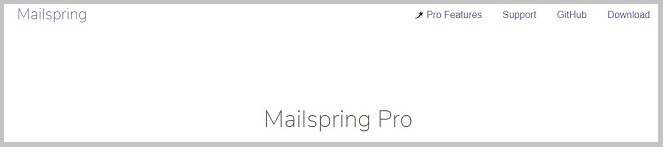
2-р алхам: Бүртгэл тохируулахын тулд та имэйлийн ID болон нууц үгээ оруулаад үргэлжлүүлэхийг товшино уу.
Алхам 3: Бүртгэлийг үүсгэсний дараа та "Уншсан баримт"-ыг асааж болно. . Үүний тулд доод талд байрлах уншсан баримтыг сонгоно уу.
4-р алхам: Одоо та имэйл бүрт Mailspring хавсаргасан байхыг харах болно.дээд баар. Дүрсийг дарснаар та имэйлийг хэзээ, хэдэн удаа нээсэн болохыг харах боломжтой.
Энэ бол таны имэйлийг хянахын тулд хийх зүйл бөгөөд энэ арга нь Mailspring-д туршсан 100% үр дүнтэй юм. Pro (зөвхөн $8 үнэтэй) .
2. Уншсан баримтыг хүлээн авахад зориулсан MailTrack хэрэгсэл
Mailtrack нь уншсан баримт авах өөр нэг хувилбар юм. Хэрэгсэл нь хэрэглэхэд хялбар бөгөөд энгийн бөгөөд янз бүрийн имэйлийн хяналтыг санал болгодог. Гэхдээ үүнийг хэн нэгэн Gmail-ийг нээх үед хэрэглэгчдийн үйл ажиллагааг хянадаг Chrome өргөтгөл хэлбэрээр ашиглах боломжтой. Энэ нь Mailspring-тэй адил юм.
Үнэгүй хувилбар дээр та хянах гэх мэт илүү олон функцуудыг хийх боломжтой. Таны хийх ёстой зүйл бол Chrome дээрээ өргөтгөл авч, имэйл платформын вэб сайтаас шууд ашиглаж эхлэх явдал юм.
Зүгээр л дараах алхмуудыг дагана уу:
Алхам 1: Эхлээд , Chrome хөтөч дээрээ MailTrack өргөтгөлийг суулгана уу.
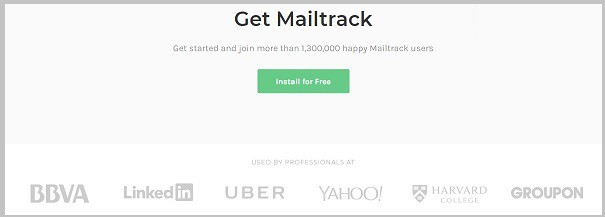
Алхам 2: Дараа нь өөрийн итгэмжлэлээр нэвтэрч, имэйлээ оруулан MailTrack-д зөвшөөрлийг олгоно уу. ID болон нууц үг.
3-р алхам: Зөвшөөрөл тохируулж, ашиглахад бэлэн болсны дараа шуудан бичихийг оролдоно уу.
4-р алхам: Одоо имэйлийг хянахын тулд доод хэсэгт уншсан баримтын функцийг асаана уу. Үүний тулд сонголтуудын таб дээр товшоод уншсан хүлээн авах хүсэлтийг асаана уу.
Алхам 5: Эцэст нь тухайн хүн имэйлийг нээмэгц та нээгдэх хүлээн авагчийн талаар мэдэгдэл хүлээн авах болно. чиниймэйл.
Таны имэйлийг хянахын тулд MailTrack хэрэглүүрийг ашиглахад л хангалттай.
Yahoo Mail нь имэйлийн үйл ажиллагааг хянах дотоод функцээр хангадаг уу?
Уншсан баримт болон хянах онцлог нь маш чухал бөгөөд Yahoo Mail-д нууцлалын зарим шалтгааны улмаас ийм зүйл байдаггүй. Гэсэн хэдий ч энэ нь бусад гуравдагч талын хэрэгслүүдийн тусламжтайгаар боломжтой юм. Эдгээр функцын тусламжтайгаар та хүлээн авагч таны имэйлийг хэзээ нээх, аль холбоос дээр дарах зэрэг бүх мэдээллийг хянах боломжтой бөгөөд үүнийг мэдсэний дараа та дараагийн имэйлдээ хүлээн авагчийн сануулга илгээх боломжтой.
Гэхдээ , Yahoo Mail нь уншсан баримт авах эсвэл илгээсэн имэйлийг хянах боломжийг олгодоггүй. Энэ функцийг суулгаагүй ч Yahoo-н уншсан баримтыг хялбархан хянах, авах янз бүрийн хувилбарууд байдаг.
Mailspring & MailTrack.io танд үүнийг хийх боломжтой.
Байнга асуудаг асуултууд:
1. Имэйл хүлээн авагч уншсан баримтыг хардаг уу?
Ерөнхийдөө имэйл хүлээн авагч уншсан баримтыг хардаггүй. Харин хүлээн авагч имэйлийг уншсан үед илгээгч мэдэгдэл хүлээн авдаг.
2. Имэйлээр уншсан баримтыг хэрхэн унтраах вэ?
Уншсан баримтыг унтраах үйл явц нь таны ашиглаж буй имэйл клиентээс хамаарч өөр өөр байна. Ихэнх тохиолдолд та имэйл клиентийнхээ тохиргоо эсвэл сонголтын хэсэгт очиж, холбогдох сонголтыг хайж уншсан баримтыг идэвхгүй болгож болно.‘уншсан баримт’-д.
✮ Жишээ нь: Та Gmail-д Тохиргоо > Ерөнхий > "Илгээхийг буцаах" гэснийг сонгоод "Илгээхийг буцаахыг идэвхжүүлэх" гэдгийн хажууд байгаа сонголтыг арилгана уу.
3. Аль имэйл апп уншсан баримттай вэ?
Гmail, Yahoo Mail, Outlook, Apple Mail зэрэг хэд хэдэн имэйлийн програм уншсаны хүлээн авах функцтэй. Гэсэн хэдий ч, энэ функцийг ашиглах боломжтой эсэх нь тухайн програмын хувилбар эсвэл тохиргооноос хамаарч өөр өөр байж болно.
4. Имэйл амжилттай илгээгдсэн эсэхийг та яаж мэдэх вэ?
Имэйл амжилттай илгээгдсэн үед ихэнх имэйл үйлчлүүлэгчид мэдэгдэл эсвэл баталгаажуулах мессежийг илгээдэг. Нэмж хэлэхэд, та "Илгээсэн" хавтас эсвэл гадагшаа имэйл байгаа эсэхийг шалгах боломжтой.
5. Хүлээн авагчид мэдэгдэхгүйгээр уншсан баримт авч болох уу?
Үгүй ээ, та хүлээн авагчийн мэдэлгүйгээр уншсан баримт авах боломжгүй. Уншсан баримтыг идэвхжүүлэх үед хүлээн авагчид таныг уншсан баримт авах хүсэлт гаргаж байгаа тухай мэдэгддэг. Гэсэн хэдий ч, зарим цахим шуудангийн үйлчлүүлэгчид уншсан баримт илгээх эсэхээ хүлээн авагчид зөвшөөрөх боломжтой.
6. Хүн бүр уншсан баримтыг харж чадах уу?
Үгүй, зөвхөн имэйл илгээгч болон имэйлийг уншсан хүлээн авагч уншсан баримтыг харах боломжтой. Имэйл дээр хуулсан эсвэл цахим шуудангийн бүртгэлд нэвтэрсэн бусад хүмүүс уншсан баримтыг харахгүй.
Мөн_үзнэ үү: Дагаж буй хүнээ хэрхэн харах вэ - Facebook-ийн дагах жагсаалт шалгагч7. Имэйл илгээсний дараа уншсан баримтыг хүсэх боломжтой юу?
Ихэнх тохиолдолд та имэйл илгээсний дараа уншсан баримт хүсэх боломжгүй. Учир нь уншсан баримтыг ихэвчлэн имэйлийг нээх үед илгээдэг бөгөөд буцаан үүсгэх боломжгүй. Гэсэн хэдий ч, зарим цахим шуудангийн үйлчлүүлэгчид тодорхой имэйлийг уншсан тухай хүлээн авах хүсэлтийг илгээсний дараа ч зөвшөөрөх боломжтой.
Мөн_үзнэ үү: TikTok сэргээх хэрэгсэл - Устгасан TikTok мессежийг хэрхэн сэргээх вэ